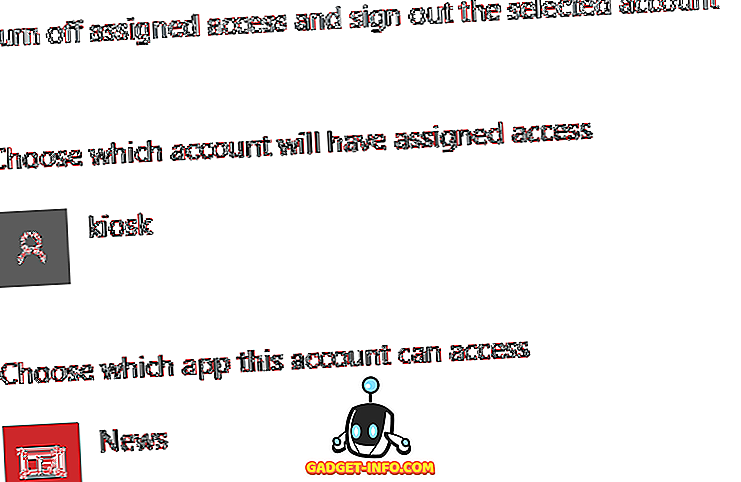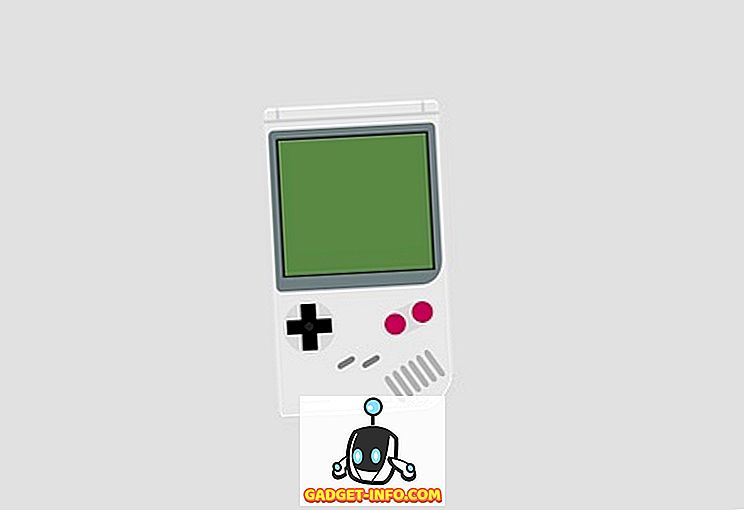Ve Windows 10 je nová funkce s názvem Hyper-V, která je v podstatě totéž co XP Mode v systému Windows 7. To vám umožní spouštět tolik hostujících operačních systémů na vašem hostitelském počítači se systémem Windows 10. Režim Windows XP byl však založen na Windows Virtual PC, což byla spotřebitelská verze jejich virtualizačního produktu.
Nyní získáte vylepšenější verzi serveru. V systému Windows 10 s technologií Hyper-V také neexistuje režim XP. Režim XP byl bezplatnou kopií aktualizace Windows XP SP3, která umožnila bezproblémové spuštění starších aplikací v systému Windows 7. V systému Windows 10 s technologií Hyper-V již není k dispozici.
Doposud byl Hyper-V dostupný pouze v edicích Windows Server. Také je to přesně stejná verze, která je obsažena v edici Windows Server, takže v systému Windows 10 získáváte produkt virtualizace serverů zdarma. Je to ideální pro IT pracovníky a zejména pro pracovníky help desk, kteří pracují z jejich notebooků.
V tomto článku vás provedu kroky k instalaci Hyper-V a nastavit jej. Samozřejmě, že každý hostující OS, který instalujete pomocí Hyper-V, musí mít vlastní licenční / produktový klíč. Chcete-li začít, musíte otevřít ovládací panel v systému Windows 10.
Nainstalujte Hyper-V v systému Windows 10
Dále klikněte na Programy a funkce .

Dále klikněte na Zapnout a vypnout funkce systému Windows v levém podokně.

Pokračujte a klepněte na zaškrtávací políčko vedle položky Hyper-V, která nainstaluje nástroje pro správu Hyper-V.

Pokud používáte systém Windows 10 ve virtuálním počítači, jako je například VMWare, může se zobrazit, že platforma Hyper-V je zobrazena šedě. Když se nad ní vznášíte, říká
Hyper-V nelze nainstalovat: Hypervisor je již spuštěn.
V tomto případě je třeba do konfiguračního souboru virtuálního počítače VMWare přidat řádek:
hypervisor.cpuid.v0 = "NEPRAVDA"
A je to. Musíte se ujistit, že jste virtuální počítač vypnuli a pak přidali řádek a pak jej znovu zapnete. Poté budete moci nainstalovat Hyper-V Platform. No, to je, pokud váš procesor podporuje Hyper-V. Mám jinou zprávu, která říká:
Hyper-V nelze nainstalovat: Procesor nemá požadované možnosti virtualizace.

Požadavky na CPU pro Hyper-V jsou následující:
1. Procesor založený na procesoru x64 - Musíte používat 64bitovou verzi systému Windows.
2. Hardwarově asistovaná virtualizace - Potřebujete procesor Intel s technologií Intel Virtualization Technology (Intel VT) nebo AMD s technologií AMD Virtualization. Přečtěte si můj příspěvek o tom, jak povolit virtualizaci v systému BIOS.
3. Povoleno hardwarové DEP - musí povolit bit Intel XD (bit bitů pro spuštění) nebo bit AMD NX (žádný bit pro spuštění).
Pokud jste splnili tyto požadavky, měli byste mít Hyper-V a běží na vašem počítači se systémem Windows 10. \ t Po instalaci si přečtěte můj příspěvek o tom, jak virtualizovat vaše současné PC a spustit jej v Hyper-V. Užívat si!